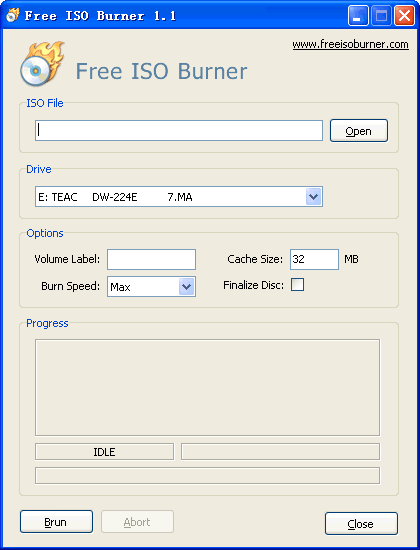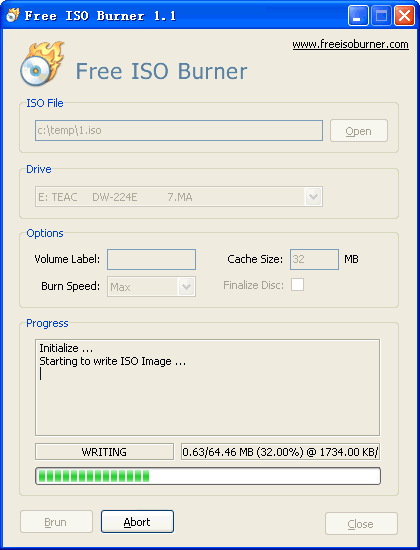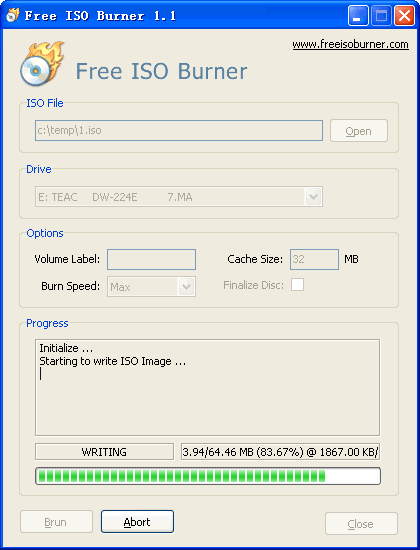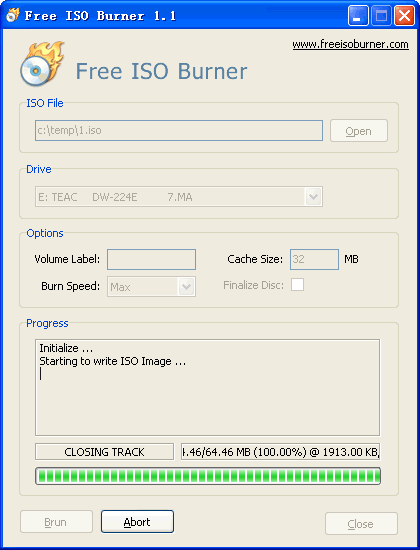windows driver အေခြတစ္ခု လက္၀ယ္ပိုင္ဆိုင္ရန္
ေခါင္းစဥ္ေပးရတာ သိပ္ေတာ့ဘ၀င္မက်မိဘူး။ဒါေပမယ့္ ကၽြန္ေတာ္ေရးမယ့္ပိုစ့္နဲ႕သင့္ေတာ္မယ္ထင္လို႕ဒီ
လိုေခါင္းစဥ္ေလး ေပးလုိက္တာပါ။ခုကၽြန္ေတာ္ေရးမယ့္အေၾကာင္းအရာက မသိေသးတဲ့သူေတြအတြက္
အတတ္ပညာတစ္ခုရနိုင္သလို သိတဲ့သူေတြအတြက္ေတာ့ ေက်ာ္သြားခြသြားနိုင္ပါတယ္။ကၽြန္ေတာ္ကိုယ္
တိုင္းလည္း လူပိန္း အေျခအေနတစ္ခုတုန္းက ဒီေရးမယ့္ အေၾကာင္းအရာကို သိခ်င္ခဲ့ပါတယ္ ။။ဒါေပမယ့္
အဲ့လြယ္ကူတဲ့အေၾကာင္းအရာ ကို ေသေသခ်ာခ်ာ ကို မသိခဲ့တာပါ။တစ္ကယ္ကို ျဖစ္ခဲ့ရတယ္။လြယ္မယ္
ထင္ေပမယ့္ မလုပ္ရင္ေတာ့ မတတ္ပါဘူး မသိပါဘူး။ သူငယ္ခ်င္းေတြရွိပါတယ္ driver ေခြေလး ခနငွားပါ
အံုးလို႕ သြားေတာင္ဖူးပါတယ္။။ဒါေပမယ့္ ကိုယ္ကိုတိုင္က်ေတာ့ အဲ့လို driver ေခြေလး တစ္ေခြျဖစ္ေအာင္
ဘယ္လို လုပ္တယ္ဆိုတာ မသိခဲ့ဘူး အရင္တုန္းကပါ။အဲ့လို ကၽြန္ေတာ့္လို မသိေသးတဲ့သူေတြအတြက္
အလြယ္ကူဆံုး ကၽြန္ေတာ္နားလည္ သလိုပဲ ရွင္းျပသြားပါရေစ။
1.ခုစာဖတ္ေနတဲ့ အားေပးသူ သူငယ္ခ်င္းဟာ မိမိကြန္ပ်ဴတာအတြက္ သင့္ေတာ္မယ့္ OS ->windows7windows 8,vista,window xp,etc..စသည္ျဖင့္ windows တင္လို႕ရမယ့္ driver အေခြတစ္ခု မိမိကိုယ္တိုင္ လုပ္ခ်င္တယ္ လိုခ်င္တယ္ဆိုပါစို႕...
2.ဒါဆိုရင္ေတာ့ ကၽြန္ေတာ္တို႕ ပထမဆံုး သူငယ္ခ်င္းတို႕မွာ DVD အေခြလြတ္ တစ္ေခြ လိုအပ္ပါတယ္..
3.driver iso ဖိုင္ တစ္ခုလိုပါတယ္။ driver iso ဖိုင္ဆိုတာက windows 7 ,windos 8 ,vista,xp သူတို႕
ေတြအတြက္ အေခြဘန္းလို႕ရေအာင္ လုပ္ေပးထားတဲ့ driver iso ဖိုင္ကိုေျပာတာပါ။(တစ္နည္းအားျဖင့္ windows application software စုစည္းထားတဲ့ OS ကိုေျပာတာပါ) တစ္ျခားwindows driver မ်ားနဲ႕ မသက္ဆိုင္တဲ့ iso ဖိုင္မ်ားလည္း ပါ၀င္တယ္။။ဒီေနရာမွာ iso ဖိုင္ဆိုရင္ အေခြဘန္းလို႕ရပါျပီ..ကၽြန္ေတာ္
က iso driver အေခြ ဘန္းနည္းကိုပဲေျပာျပေနတာ ျဖစ္တဲ့အတြက္ က်န္တာ ဆက္မေဆြးေနြးေတာ့ပါဘူး။
4.windows အတြက္ သူငယ္ခ်င္းတို႕မွာ Iso ဖိုင္လည္း ရေနျပီဆိုရင္ ေနာက္ဆံုးတစ္ခ်က္က ေတာ့သူ
ငယ္ခ်င္းတို႕ဆီမွာ ISO burner software တစ္ခုခု ရွိဖို႕လိုအပ္ပါတယ္။ iso burner ေဆာ့၀ဲေတြက အမ်ား
ၾကီးရွိပါတယ္။အဲ့အထဲက ကၽြန္ေတာ္သံုးဖူးတဲ့ ေဆာ့၀ဲ နွစ္ခု ကိုတင္ေပးပါမယ္။ေျပာလည္း ေျပာျပေပးပါမယ္
1.Active iso burner
-->set up ကို install လုပ္ပါ။
အားလံုးျပီးသြားရင္ ေအာက္မွာအတိုင္ေပၚလာပါလိမ့္မယ္..
---> မိမိ dvd rom ထဲကို dvd အလြတ္ ေခြထည့့္ပါ။
---> Active iso burner ထဲမွာပါတဲ့ source ဆိုတဲ့ေနရာမွာ မိမိတို႕ရဲ့ iso ဖိုင္ရွိတဲ့ေနရာေလးကိုေရႊးပါ။
က်န္တာေျပာင္းလဲ မႈမရွိပါဘူး ေဆာ့၀ဲထဲမွာ..ျပီးရင္ ေအာက္မွာပါတဲ့ Burn ဆိုတဲ့ အကြက္ကို နွိပ္ျပီး
ေစာင့္ေနလုိက္ပါ iso file size မ်ားရင္မ်ားသလို နည္းရင္နည္းသလို မူတည္ျပီး ၾကာပါလိမ့္မယ္။။
---> iso file ဆိုတာ ခုလိုမ်ိဳး .iso ပံုမ်ိဳးေလးေတြပါ။ burner ေပၚမူတည္ျပီးေျပာင္းလဲနိုင္ပါတယ္ ပံုက..
--->ဒီေလာက္ဆိုရင္ active iso burner နဲ႕ driver ေခြ တစ္ေခြဘယ္လို burn လဲဆိုတာ သိေလာက္ပါ
ျပီေနာ္။။။
ေဆာ့၀ဲကို ေအာက္တြင္ေဒါင္းပါ။။
2. ေနာက္တစ္ခုကေတာ့ free iso burner v1.2(portable) ပါ။ အေပၚက ဘယ္လို ဘန္းတယ္ဆိုတာေရးထားတဲ့အတိုင္းပါပဲခင္ဗ်ာ။ ေဆာ့၀ဲ design ေလးသာေျပာင္းလဲသြားတာပါ။ကၽြန္ေတာ္ ထပ္မရွင္းေတာ့ဘူးေနာ္ ေအာက္ကပံုေလးေတြကိုပဲ ၾကည့္ပါ။
software ကိုေအာက္တြင္ ေဒါင္းပါ။
ေက်းဇူးတင္ပါတယ္.....